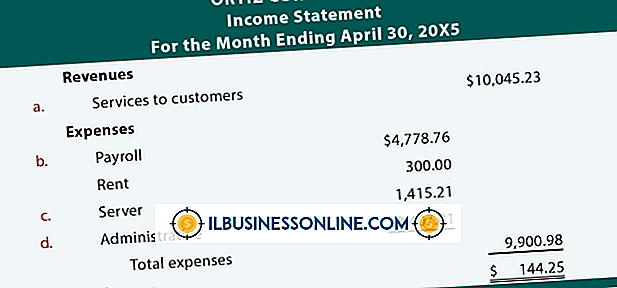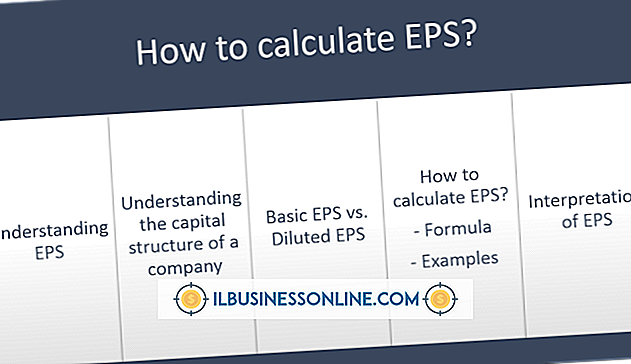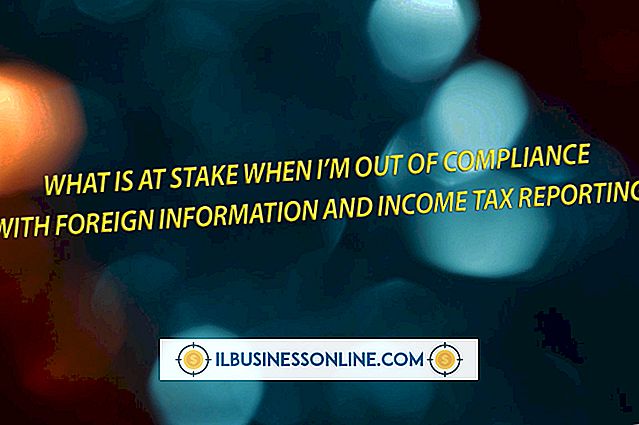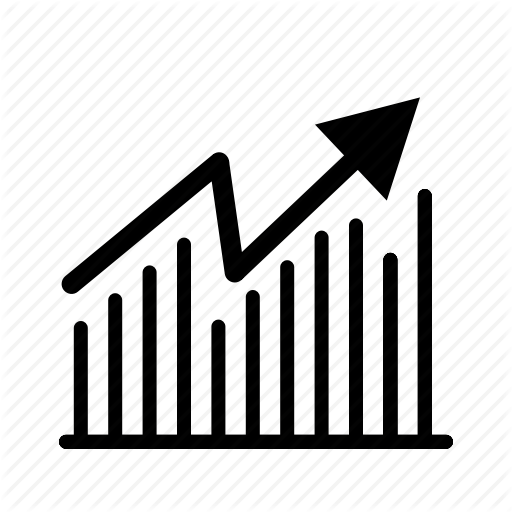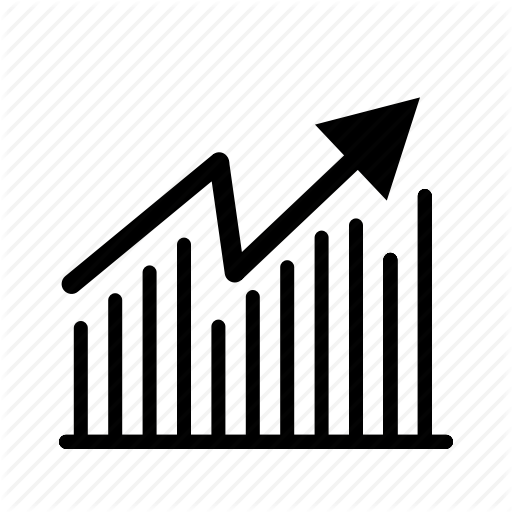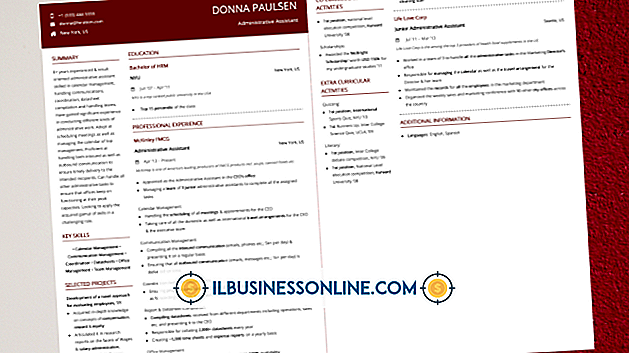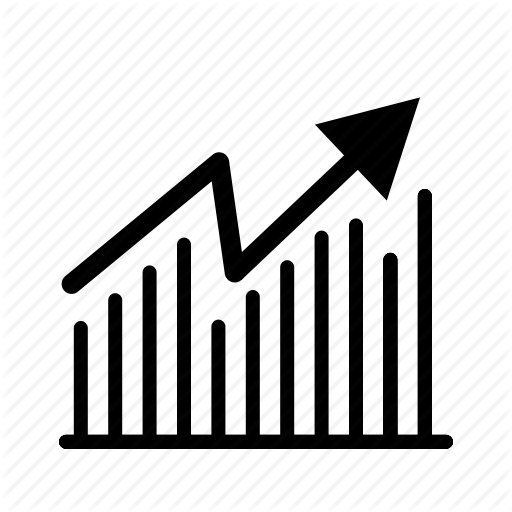कैसे एक iPod अनसुना करने के लिए

डिफ़ॉल्ट रूप से, आईपॉड आपके आईट्यून्स लाइब्रेरी के साथ स्वचालित रूप से सिंक करने के लिए सेट किया जाता है, जिसका अर्थ है कि आपका कंप्यूटर आपके आईपॉड को प्लग इन करने के बाद हर बार अपडेट करेगा। यह असुविधाजनक हो सकता है - उदाहरण के लिए, आप मैन्युअल रूप से अपने आईपॉड पर सामग्री को नियंत्रित करना चाह सकते हैं या शायद आप अपने व्यवसाय को अपने व्यवसाय के कंप्यूटर पर चार्ज करना चाहते हैं, जबकि होम लाइब्रेरी से इसकी लाइब्रेरी को बनाए रखते हैं।
1।
अपने आइपॉड को उस कंप्यूटर में प्लग करें जिसमें आपका मुख्य पुस्तकालय है और आईट्यून्स खोलें। (यह वह कंप्यूटर है जिसका आपका iPod पहले से ही सिंक है और आपकी सभी फाइलें और अन्य मीडिया है।)
2।
अपने iPod के सारांश पृष्ठ को खोलने के लिए उपकरणों के अंतर्गत अपने iPod पर क्लिक करें। "सारांश" टैब पर क्लिक करें यदि यह आपके iPod के नाम, संस्करण संख्या और विकल्पों को प्रदर्शित करने के लिए पहले से ही खुला नहीं है।
3।
"विकल्प" श्रेणी में "मैन्युअल रूप से संगीत और वीडियो प्रबंधित करें" शीर्षक वाले बॉक्स की जांच करें, फिर "लागू करें" पर क्लिक करें। सेटिंग्स को लागू करने में कुछ क्षण लग सकते हैं। अपने आइपॉड को बाहर निकालें जब आईट्यून्स आपको सूचित करता है कि यह किया गया है। जब आप इसे प्लग इन करते हैं, तो iTunes अब आपके पुस्तकालय को आपके iPod के साथ स्वचालित रूप से सिंक नहीं करेगा।
चेतावनी
- यदि आप अपने आइपॉड को किसी अन्य कंप्यूटर में प्लग करते हैं, तो यह आपको अपना डेटा हटाने या स्थानांतरित करने के लिए प्रेरित कर सकता है। अपने iPod की लाइब्रेरी को बनाए रखने के लिए अलर्ट बॉक्स पर "रद्द करें" पर क्लिक करें। अन्य विकल्प संभावित रूप से आपके iPod के डेटा को अधिलेखित कर सकते हैं, और आपको इसे ठीक करने के लिए अपनी पहली लाइब्रेरी के साथ फिर से सिंक करना होगा।